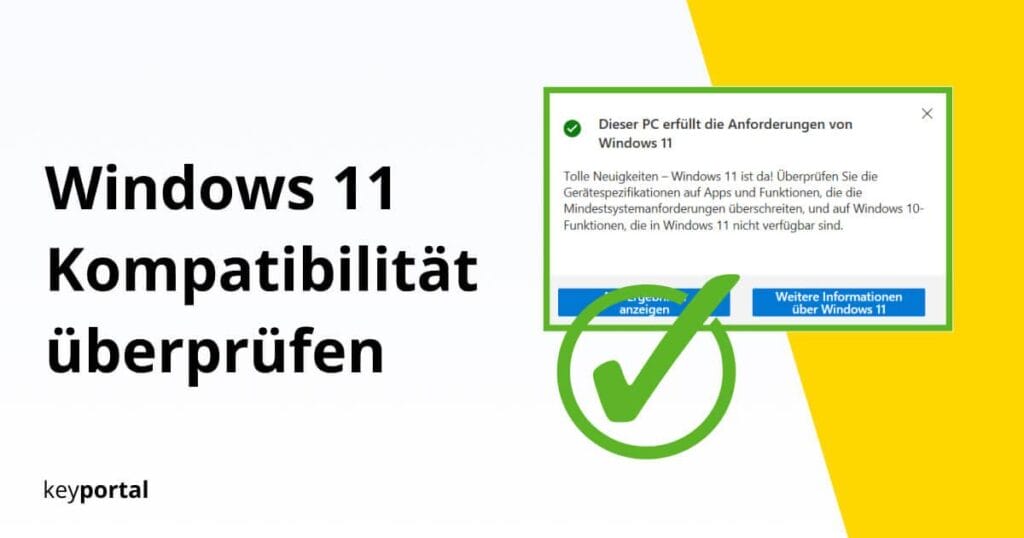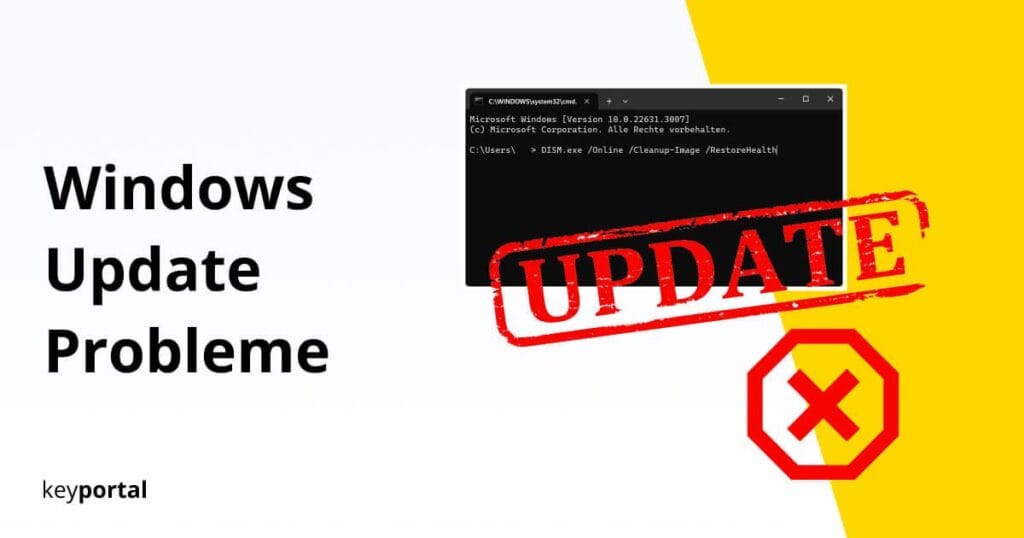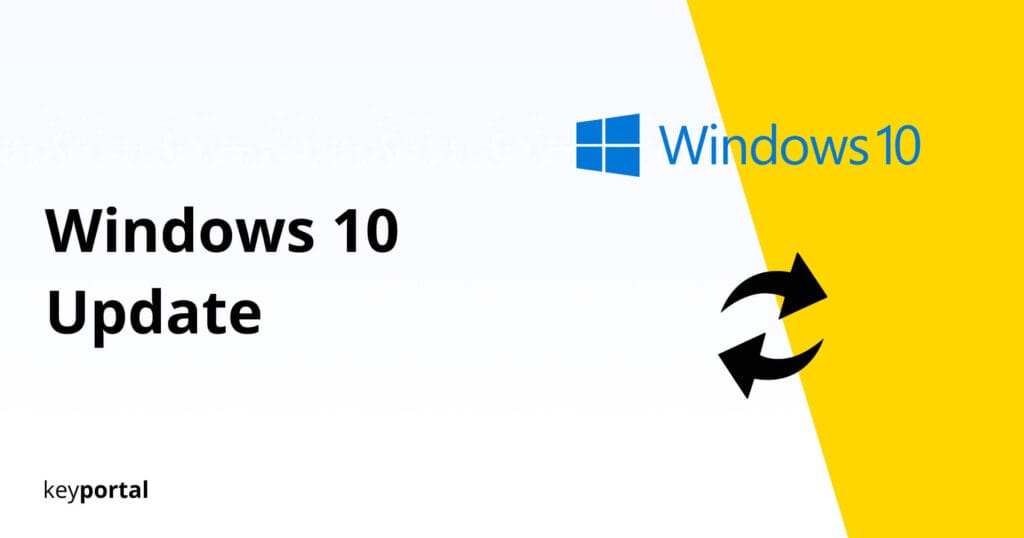Office: „Nicht lizenziertes Produkt“ bei Word, Excel und Outlook – Was ist zu tun?
Bei Microsoft Outlook, Excel oder Word „Nicht lizenziertes Produkt“ heisst, dass du Office aktivieren musst. Wahrscheinlich wolltest du wie gewohnt Office 2019 Standard starten, musst vielleicht dringend etwas in Word oder Excel erledigen. Doch gleich beim Öffnen der Software erscheint am oberen Bildschirmrand die Fehlermeldung „Nicht lizenziertes Produkt“. Ignoriere diesen Hinweis nicht! Sonst gehen dir […]
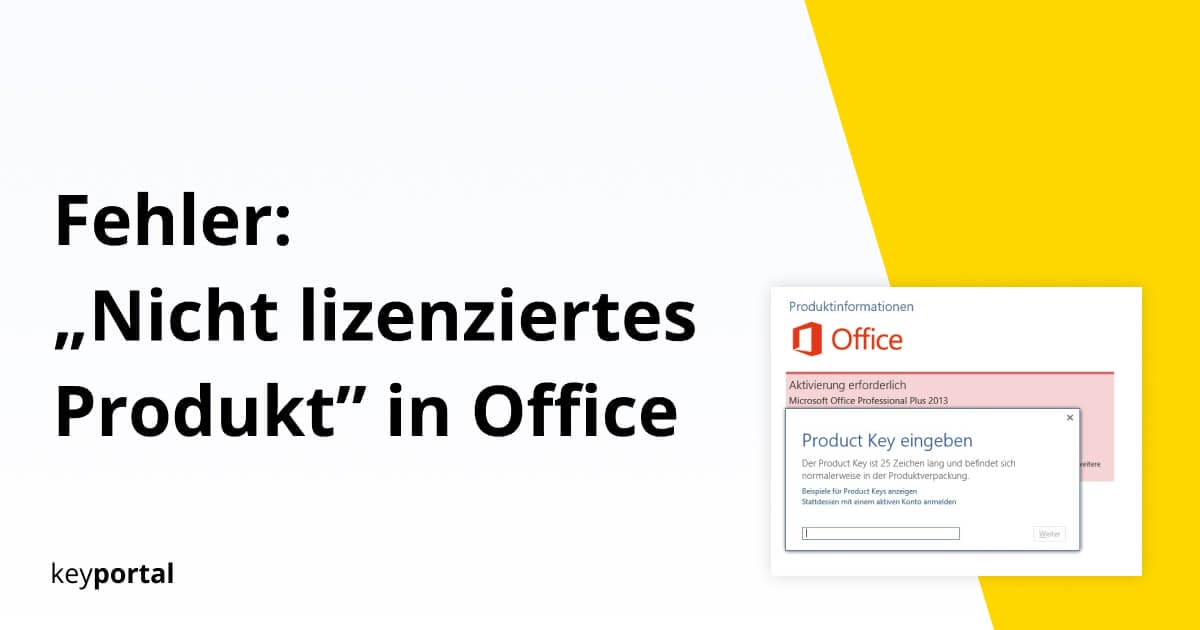
Bei Microsoft Outlook, Excel oder Word „Nicht lizenziertes Produkt“ heisst, dass du Office aktivieren musst. Wahrscheinlich wolltest du wie gewohnt Office 2019 Standard starten, musst vielleicht dringend etwas in Word oder Excel erledigen. Doch gleich beim Öffnen der Software erscheint am oberen Bildschirmrand die Fehlermeldung „Nicht lizenziertes Produkt“. Ignoriere diesen Hinweis nicht! Sonst gehen dir schon nach kurzer Zeit essenzielle Funktionen verloren und Office 2016 lässt sich nicht aktivieren.
Die Folgen eines nicht lizenzierten Produkts in Microsoft Office
Ein nicht lizenziertes Office-Produkt wird automatisch auf eine Stufe mit den Trial-Versionen (Probeversion) gestellt, die zum Testen der Qualität gedacht sind. Hier erhältst du bei Office 365 den vollen Programmumfang für 30 Tage zur Verfügung gestellt. Einmalige Lizenzen wie beispielsweise Office 2019 Home & Student verkürzen diesen Zeitraum hingegen auf 5 Tage. Dafür musst du allerdings kein Abonnement abschliessen und bekommst nach der Aktivierung trotzdem Zugriff auf alle Updates. Dadurch kannst du einige Kosten einsparen und direkt dein Office aktivieren. Dem Problem, dass bei Office 2016 die Aktivierung immer wieder kommt, beugst du so von vornherein vor.
Ergreifst du keine Massnahmen, wenn Office den Fehler „Nicht lizenziertes Produkt“ anzeigt, deaktiviert Microsoft nach der mehrtägigen Kulanzperiode die meisten Funktionen, die du beim Arbeiten benötigst. Alle Formatierungsvorlagen sowie sonstigen Befehle der Schaltflächen werden ausgegraut. Du kannst Texte oder Tabellen weder bearbeiten noch neue Dateien erstellen. Lediglich die reine Anzeige beziehungsweise der Druck der Dokumente, Arbeitsblätter oder E-Mails bleibt nach wie vor möglich. Dann musst du Office aktivieren, um DOCX Dateien weiterhin zu nutzen.
Nicht lizenziertes Produkt: Schritt für Schritt beheben
Die Meldung „Nicht lizenziertes Produkt“ bei Office 365 oder Office 2016 und 2019 lässt im Regelfall auf ein Problem bei der Aktivierung der Software schliessen. Windows 10 bietet dir verschiedene Instrumente zur Behebung des Fehlers, auf die wir nachfolgend eingehen:
- Schwierigkeiten bei der Installation. Folge am besten der Installationshilfe für deine Office-Version. Überprüfe gleichzeitig, ob nicht versehentlich verschiedene Kopien der Software installiert wurden. In der Programmübersicht kannst du alle löschen, die du nicht benötigst und Office aktivieren.
- Korrekte Anmeldung. Bei der Erstellung deines Microsoft-Kontos hast du womöglich eine berufliche E-Mail-Adresse verwendet oder Office greift noch auf ein altes Konto zurück. Kontrolliere diese Daten, um den Fehler „Nicht lizenziertes Produkt“ künftig zu vermeiden.
- Ablauf deiner Version. Beziehst du Word, Excel und Outlook über Office 365, kann ein nicht lizenziertes Produkt auf ein inaktives Abonnement hindeuten, das du verlängern musst. Mit unseren einmaligen Office-Lizenzen kann dir dies nicht passieren.
Weitere Möglichkeiten, ein nicht lizenziertes Produkt bei Word, Excel und Outlook zu aktivieren
Eine umfassende Alternative wird direkt von Microsoft angeboten. Lade einfach auf der offiziellen Seite den Support- und Wiederherstellungs-Assistenten herunter und folge der Anleitung. Nach einem kurzen Scan schlägt das Programm umgehend Lösungen vor, wie sich unter anderem ein „Nicht lizenziertes Produkt“ aktivieren lässt.
Verspricht selbst dieses Tool keine Abhilfe, kannst du noch folgende Massnahmen versuchen:
- Office als Administrator ausführen
- Datum und Uhrzeit von Windows korrigieren
- Verbindungsschwierigkeiten beseitigen (zum Beispiel bei der Firewall, Antivirensoftware oder den Proxyeinstellungen)
- Aktualisierung der Office-Version vornehmen
Falls dir all diese Schritte nicht bei der Aktivierung helfen, nimm gleich Kontakt mit unserem Support per E-Mail auf. Wir helfen dir gerne weiter. In Word „Nicht lizenziertes Produkt“ tritt nämlich bei den Lizenzen von keyportal garantiert in keinem Fall auf. Wir können derzeit Office 2021 Professional Plus besonders preisgünstig empfehlen.